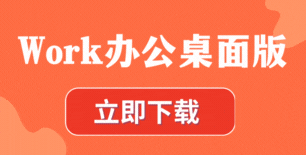小編:Work辦公(http://www.nueshao.cn/)
在日常使用Excel進行數據處理時,掌握如何輸入絕對引用是提升工作效率的關鍵。本文將詳細介紹Excel絕對引用怎么打出來,并分享多種實用技巧,幫助你輕松掌握這一功能。
什么是Excel絕對引用?
絕對引用是指在Excel中使用$符號來固定某個單元格或范圍,使其在復制或拖動公式時保持不變。與相對引用不同,絕對引用確保了公式始終指向指定的單元格,避免因公式移動而導致的計算錯誤。
方法一:手動輸入絕對引用
如果你想知道Excel絕對引用怎么打出來,最直接的方法是手動輸入$符號。例如,如果你想固定單元格B2,只需在公式中輸入`$B$2`即可。這樣,無論將該公式復制到哪個位置,始終引用的是B2單元格。
示例:
如果在C1單元格輸入公式`=A1+$B$2`,然后將公式復制到C2,C2中的公式將變?yōu)閌=A2+$B$2`,B2始終不變。
方法二:使用快捷鍵輸入絕對引用
為了提高效率,Excel提供了快捷鍵來快速輸入絕對引用。在編輯公式時,選中需要固定的單元格(如B2),然后按下F4鍵,Excel會自動添加$符號,將其轉換為`$B$2`。按一次F4切換到絕對引用,按兩次切換到僅固定行或列,按三次切換回相對引用。
小技巧:如果你經常需要在公式中使用絕對引用,F4快捷鍵將是你的得力助手。
方法三:使用名稱管理器輸入絕對引用
對于復雜的公式,可以使用Excel的“名稱管理器”功能來實現絕對引用。具體步驟如下:
1. 選擇需要固定的單元格或范圍。
2. 在“公式”選項卡中點擊“名稱管理器”。
3. 添加一個新的名稱,并指定要固定的單元格或范圍。
4. 在公式中使用該名稱,即可實現絕對引用。
示例:
將B2單元格命名為“固定值”,然后在公式中使用`=A1+固定值`,無論公式復制到哪里,都會始終引用B2單元格。
學習絕對引用的實用技巧
1. 混合引用:在某些情況下,你可能只需要固定行或列。例如,`$B2`固定列但行可變,`B$2`固定行但列可變。
2. 練習與應用:通過實際工作中的多次練習,逐漸掌握絕對引用的使用場景和技巧。
3. 參考教程:如果遇到復雜情況,可以查閱相關教程或培訓課程,深入了解絕對引用的原理。
總結
掌握Excel絕對引用怎么打出來是提升數據處理效率的重要技能。通過學習手動輸入、快捷鍵操作以及名稱管理器的使用,你可以輕松實現單元格的固定引用。無論是處理簡單數據還是復雜表格,絕對引用都能幫助你避免錯誤,提高工作效率。立即嘗試這些技巧,讓你的Excel技能更上一層樓!
通過本文的詳細講解,相信你已對Excel絕對引用有了全面的了解。趕快打開Excel,動手實踐吧!